Як налаштувати BitTorrent - збільшити швидкість, зробити кидок портів тощо
- Налаштування BitTorrent для максимальної швидкості завантаження та віддачі
- Налаштування системи під BitTorrent, а саме TCPIP.SYS
- Додаткові настройки клієнта.
- Вибір, настройка і кидок порту роутера для торрентів
- Післямова
у статті Де завантажити Все або що таке торренти [BitTorrent] я обіцяв розповісти про те, як налаштувати BitTorrent-клієнт для отримання максимальної швидкості, а так же позбутися від усіляких можливих (або вже існуючих) проблем з роздачею або закачуванням. Раз обіцяв - розповідаю.
![Де завантажити Все або що таке торренти [BitTorrent]](/wp-content/uploads/2019/12/uk-ak-nalastuvati-bittorrent-zbilsiti-svidkist-zrobiti-kidok-portiv-toso-1.jpg)
Йтиметься про точкову налаштування під швидкість саме Вашого каналу, а так же будуть видані деякі загальні рекомендації по налаштуванню для будь-якого з'єднання. Зокрема, я мигцем торкнуся теми "проброса" портів і настройки фаєрволла так, щоб він не блокував, але і захищав torrent-клієнт. Поїхали.
Налаштування BitTorrent для максимальної швидкості завантаження та віддачі
Перейду відразу безпосередньо до налаштування, тому що припускаю, що Ви читали вищевказану статтю і сама програма у Вас вже стоїть. В бій:
- запускаємо BitTorrent
- у вікні програми переходимо Налаштування - Конфігурація
- дивимося ось в цю таблицю:
 і ось цей приклад (вкладка Швидкість і Вкладка Черговість):
і ось цей приклад (вкладка Швидкість і Вкладка Черговість): 
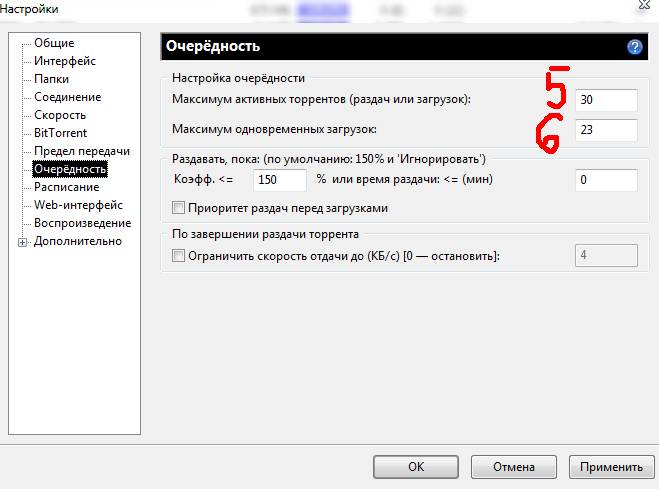
- заповнюємо поля відповідно до кружечками, спираючись на приклад, а саме:
- знаходимо свою швидкість (в моєму прикладі це 30 MB / s) і, власне, бачимо навпроти неї свої значення
- внизу таблиці кожному значенню дан порядковий номер (від 1 до 6)
- в прикладі підписано поля куди ці значення проставляти (від 1 до 6)
- уважно соотносясь з таблицею проставляем пронумеровані значення в пронумеровані поля
- заповнивши, не забуваємо натиснути кнопочку "Застосувати"
Зі швидкостями і черговий закінчили. Перейдемо до подальшої налаштування глибше, але для початку, дещо змінимо в самій системі, а саме налаштуємо tcpip.sys.
Налаштування системи під BitTorrent, а саме TCPIP.SYS
Користувачі Windows Vista і Windows 7 можуть пропустити цей пункт. Користувачам же Windows XP доведеться виконати наступне:
- переходимо сюди .
- Викачуємо програму Half-open limit fix (patch) для Windows
- Запускаємо, тиснемо кнопочку "Внести в tcpip.sys"
- Після цього перезавантажуєте комп'ютер і знову запускаєте патч. Нагорі, в рядку "т екущее максимальну кількість напіввідкритих з'єднань" має бути число 100.
Що ми зробили?
Ми збільшили число максимально можливих напіввідкритих змін. В XP дрібном'який Microsoft з якихось своїх міркувань зафіксували це число на 8, в той час як торренту потрібно куди більше для повноцінної роботи (і щоб, до речі, не забивати канал повністю і дати можливість браузеру і іншим програм).
Додаткові настройки клієнта.
Як і говорилося вище, давайте продовжимо налаштування клієнта.
Переходимо в налаштуваннях на вкладку Додатково.

Виставляємо тут:
bt.allow_same_ip = true
bt.connect_speed = 50
bt.graceful_shutdown = true
ipfilter.enable = false
net.max_halfopen = 75
bt.transp_disposition = 5
Де до знака одно варто назву значення, а після, власне, саме значення.
Виставивши значення, не забувайте тиснути кнопку ОК, перш ніж перейдете до наступного.
Виставивши все значення, не забувайте натиснути кнопку Застосувати.
Тепер переходимо на вкладку BitTorrent і виставляємо настройки відповідно до скріншотом:

Ну і як останній штрих на вкладці Папки можете виставити куди будуть поміщатися вже завантажені файли, а куди тільки що коливаються (зручно розподілити їх в різні папки), а так же де будуть мешкати самі торрент-файли.
Вибір, настройка і кидок порту роутера для торрентів
Важливу роль відіграє вибір порту і його грамотне налаштування в фаєрволла (при наявності оного) і на роутері (при наявності оного). Детальніше про те, що таке порти я вже писав в мережевий термінології " Термінологія комп'ютерної мережі або що є що [IP, TCP, UPD, ICMP, MAC тощо.] " , Тому вдаватися в чергове опис не буду і розповім про те, що, власне треба робити.
Для початку потрібного порту вибрати і де його вказати в BitTorrent Ті:
- переходимо на вкладку з'єднання
- розставляємо галочки як на скріншоті (це важливо!)
- вказуємо будь-яке значення порту в межах від 32000 до 36000 (можна як в моєму випадку: 35555)
- заповнивши, не забуваємо натиснути кнопочку "Застосувати"
З портом визначилися. Тепер треба під нього налаштувати фаерволл і роутер, якщо звичайно вони є в системі.
І так, можна просто дозволити в фаєрволла доступ BitTorrent 'у до всього і вся, додавши додаток в виключення, а можна налаштувати, так би мовити, людяно, щоб захистити себе від злому і всяких інших неприємностей. Робиться це шляхом дозволу програмі використовувати тільки обраний Вами порт (в цьому прикладі це 35555), тому що у всіх фаєрволла оне налаштовується по-різному, то я не буду описувати де саме, що і як виставляти (інакше мені доведеться встановлювати 10-ок-другий фаєрволлов).
У загальних рисах, Вам треба зайти в список програм винятків в налаштуваннях фаєрволла, додати в цей список BitTorrent і в додаткових настройках вибрати щось на кшталт "Дозволити програмі вхідні / вихідні зв'язок через порт такому-то", де, як порт, вказати номер, який Ви вставили вище. Що важливо, - треба дозволити доступ і вхідних і вихідних з'єднань, як по TCP порту, так і UDP (обидва порту мають вказаний Вами вище номер, просто самі порти відрізняються за типом. Детальніше про те в чому різниця читайте в статті мережевий термінології, посилання на яку я давав вище). У разі, якщо самі не можете впорається, то або робіть повне вирішення клієнту доступу (просто додавши покоління було виключення і не ставлячи доп.параметров), або зверніться на дуже хороший і добрий форум (;-)), де, думаю, Вам обов'язково допоможуть і підкажуть, що, як і куди крутити :-)

Перейдемо до кидок портів на роутері. Якщо у Вас його немає, то сміливо пропустіть цей пункт (ну або ознайомтеся з інтересу).
Справа ось у чому. Роутер - це не просто коробочка - це мережевий пристрій, який на підставі інформації про топологію мережі і певних правил, приймає рішення про пересилку пакетів інформації між різними сегментами складовими цієї самої мережі (в нашому випадку між зовнішньою мережею (тирнета Інтернетом) і внутрішньої (локальна домашня (або офісна) мережу, де, власне у Вас живуть все ноутбуки, комп'ютери і все інше, що отримує доступ до інтернету через покоління було роутер). Як наслідок роутер - це пристрій не просто з бухти барахти, а, природно о, з операційною системою, фаєрволлом і іншими радощами життя (треба ж якось це все пересилати і приймати рішення). Звідси два затикаючи дві проблеми:
Перша: в роутер вшитий фаерволл, який так само може блокувати роботу торрента як і той фаерволл, що встановлений у Вас в системі. Відповідно, треба додати цей самий торрент в виключення на роутері.
Друга: правила переадресації беруться не зі стелі, а значить треба їх налаштувати і поставити.
Обидві ці проблеми вирішуються одним простим чином - кидок портів.
Я опишу, знову ж таки, загальний момент, на прикладі власного ASUS -роутера, тому що у мене немає під рукою всіх пристроїв всіх виробників і прошивок, щоб дати інструкцію по всім в світі маршрутизаторів (хоча я б із задоволенням :-)). В принципі, використовуючи логіку, думаю, що Ви зможете повторити кидок за мною на будь-якому пристрої будь-якого виробника. В крайньому випадку, Ви знаєте куди звертатися ;-)
Що робимо:
- Заходимо в веб-інтерфейс роутера (як правило, це адреса 192.168.1.1 або 192.168.0.1, вбитий в адресний рядок браузера):

- Знаходимо вкладку, пов'язану з NAT (або щось на зразок Port Forward). У моєму випадку це NAT Setting. Там нам потрібен підрозділ Virtual Server (в деяких роутерах вказано тільки таку назву без всяких NAT, так що, можливо, варто шукати його).
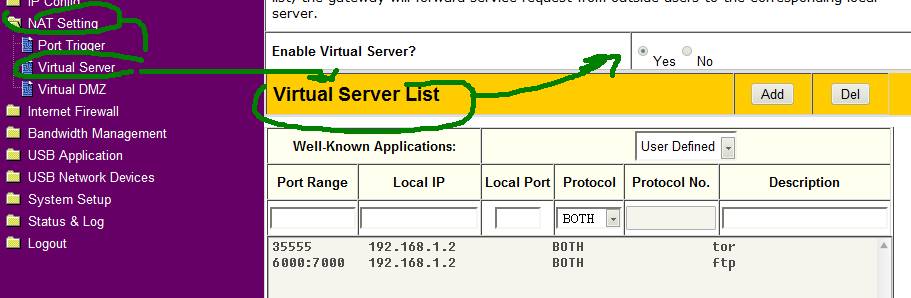
- Тут нам, власне, треба задати які порти ми хочемо перенаправити і куди. Для цього, перш за все, дивимося свій локальний адресу, який нам виданий роутером (заходимо в Пуск - Налаштування - Панель управління - Мережеві підключення (в разі Windows XP) або Пуск - Налаштування - Панель управління - Центр управління мережами і загальним доступом - Зміна параметрів адаптера (у випадку з Windows 7)) і, клацнувши правою кнопкою мишки по поточному локальному з'єднанню натиснути спочатку Стан, а там кнопочку Відомості (у випадку з Windows 7). У моєму випадку це 192.168.1.2:
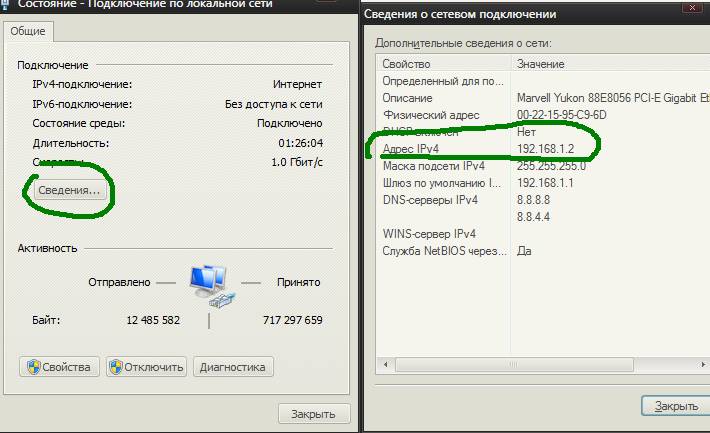
- Дізнавшись локальний IP вбиваємо його в поле Local IP, в Port Range же вказуємо той самий порт, що вибрали раніше в торрент-клієнті, тобто в нашому випадку 35555, а в Discription пишемо що-небудь для себе, тобто, скажімо, torrent (щоб Ви розуміли, якщо забудете, що цей порт виділена під торрент, а не під щось ще). Ах, так, трохи не забув, що в випадаючому списку Ви або вибираєте BOTH (якщо є), або спочатку TCP, а потім ще раз створюєте правило, але UDP. Після заповнення полів не забуваємо натиснути кнопочку Add. Тобто на виході ми або маємо одну сходинку (якщо у Вас була опція BOTH):
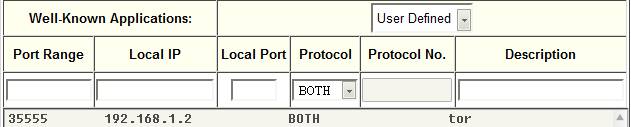 Або дві (якщо BOTH не було і довелося створювати окремо UDP і TCP):
Або дві (якщо BOTH не було і довелося створювати окремо UDP і TCP): 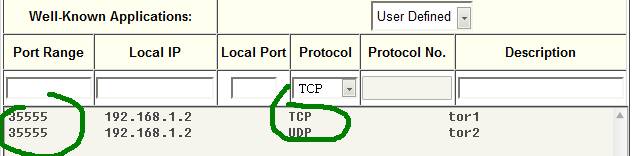
- Завершивши створення правил тиснемо кнопочки Apply і Finish і чекаємо поки роутер застосує настройки:
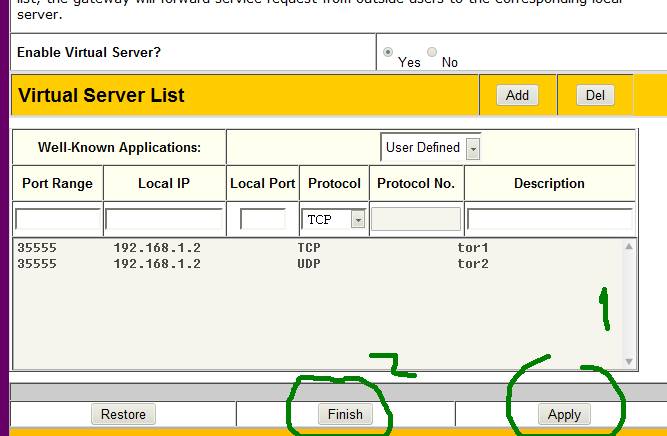
З проброской порту упоралися. Якщо Ви все зробили правильно, то ніяких проблем з роботою клієнта, а точніше із закачуванням і роздачею бути не повинно.
Виняток становить ситуація, коли провайдер свідомо блокує роботу торрент-протоколу. Тоді вже треба розмовляти з ним (іноді навіть це допомагає). Або, в цьому випадку, часом рятує включення шифрування .
Післямова
Ось такі от справи.
Після виконаних вище налаштувань, по ідеї, у Вас більше не повинно бути ніяких проблем з роботою клієнта, а точніше з роздачею або закачуванням, а так же все повинно гойдатися максимально спритно і адекватно.
Якщо є якісь питання (а їх, відчуваю, буде багато), то питайте в коментарях, - спробую підказати і допомогти :-)
Ми в соц.сетях: ВК Facebook Twitter Telegram
Похожие
Швидкість завантаження - важливий аспект, що впливає на задоволеність читачів веб-ресурсом. Більш то...Швидкість завантаження - важливий аспект, що впливає на задоволеність читачів веб-ресурсом. Більш того, Google зараховує цей фактор, розподіляючи місця в пошуковій видачі. Скоротіть кількість HTTP-запитів. 80% завантаження доводиться на скрипти, зображення, флеш, файли CSS. Чим менше елементів ... для пошукових роботів все дещо по-іншому: як і випливає з розшифровки назви (moved temporarily - «пе...
... для пошукових роботів все дещо по-іншому: як і випливає з розшифровки назви (moved temporarily - «переміщено тимчасово»), код 302-го редіректу повідомляє пошуковикам, що дана сторінка знаходиться за новою адресою тимчасово - значить, вона скоро повернеться на колишній адреса і оновлювати пошуковий індекс немає необхідності. Якщо коротко: все що потрібно Як знайсці кліентаў фатографу? Незалежна ад таго ў якім кірунку фатаграфіі вы плануеце працаваць, адк...
Як знайсці кліентаў фатографу? Незалежна ад таго ў якім кірунку фатаграфіі вы плануеце працаваць, адказ на гэтае пытанне неабходна прадумаць загадзя. Ад гэтага залежыць напрамак ўсіх вашых далейшых маркетынгавых стратэгій. Спачатку прапаноўваю вам скласці вобраз вашага ідэальнага кліента. Гэта дасць вам разуменне таго, дзе ён праводзіць свой час на прасторах інтэрнэту, якой сацыяльнай сеткай больш за ўсё карыстаецца, што аддае перавагу рабіць у вольны час: якія часопісы Добры дзень, паважаныя чытачы, у гэтай невялікай нататцы хачу расказаць пра тое, як увайсці ў blogspot ...
Добры дзень, паважаныя чытачы, у гэтай невялікай нататцы хачу расказаць пра тое, як увайсці ў blogspot адмінку блога. Так як многія пачаткоўцы блогеры трапляюць у тупіковую сітуацыю, калі ў іх не атрымліваецца аўтарызавацца на дадзеным сэрвісе. У папярэдняй артыкуле па сэрвісе Blogger я пісаў пра тое, як стварыць блог на Blogger . Гэта даволі проста і зойме ў пачаткоўца не больш за 30 хвілін. Асабіста ... вач персональним комп'ютером або ноутбуком зацікавлений в тому, щоб продуктивність їх «електронних поміч...
... вач персональним комп'ютером або ноутбуком зацікавлений в тому, щоб продуктивність їх «електронних помічників» була максимально можливою. Але як прискорити завантаження Windows 7? Хтось досягає цього покупкою сучасних комплектуючих провідних компаній з чудовими технічними параметрами, які коштують шалені гроші. Комусь подобається займатися оверлокінгом, тобто розгоном параметрів компонентів комп'ютера до максимально можливих значень. Це, до речі кажучи, теж може коштувати На сьогоднішній день не можна обійтися без якісного просування сайтів та інтернет ресурсів. Саме для цього існує се...
На сьогоднішній день не можна обійтися без якісного просування сайтів та інтернет ресурсів. Саме для цього існує сео-оптимізація, яка дозволяє вивести ресурс на лідируючі позиції. На ринку представлена величезна кількість компаній, які надають свої послуги в даному напрямку. Кращий варіант для вибору - якісне співвідношення ціни і якості. ... для цього великі можливості. Перш за все завдяки розвитку інтернету та соціальних мереж. Навіть не волод...
... для цього великі можливості. Перш за все завдяки розвитку інтернету та соціальних мереж. Навіть не володіючи великою фінансовою базою, але маючи величезне бажання і прагнення, ви зможете знайти клієнтів. Найлегший і вигідний з фінансової точки зору спосіб - це використання соціальних мереж. Найбільш популярні на сьогоднішній день соц.сети це: Вконтакте Facebook Інстаграм Pinterest Для перевірки швидкості натисніть на кнопку «BEGIN TEST» і почніть перевірку. DOWNLOAD - швидкість завантаження ...
Для перевірки швидкості натисніть на кнопку «BEGIN TEST» і почніть перевірку. DOWNLOAD - швидкість завантаження або вхідна швидкість. UPLOAD - швидкість вивантажити або вихідна швидкість. Як прискорити Інтернет Швидше за все ви отримуєте меншу швидкість ніж вам хотілося б. І це може бути викликано ні шахрайством провайдерів (а таке буває, і досить часто) а завантаженістю вашого комп'ютера різними, Якщо ви перебуваєте SEO або веб-розробку ви, напевно, чули про веб-сайт однієї сторінки. Навіть якщо ...
Якщо ви перебуваєте SEO або веб-розробку ви, напевно, чули про веб-сайт однієї сторінки. Навіть якщо ви не чули цього терміну, ви майже напевно переглянули його. Коли все зроблено правильно, вони, безумовно, можуть бути стильними, ... воримо про налаштування SSD накопичувача під операційну систему Windows 7"> У цій статті ми поговори...
... воримо про налаштування SSD накопичувача під операційну систему Windows 7"> У цій статті ми поговоримо про налаштування SSD накопичувача під операційну систему Windows 7. Що для цього необхідно зробити і для чого взагалі налаштовувати SSD пристрою в Windows 7 розглянемо далі. Отже, зовсім недавно мій знайомий купував потужний комп'ютер. І для більшої швидкості роботи було прийнято рішення встановити туди SSD накопичувач для установки на нього операційної системи. 25 жовтня 2017 р Які маркетингові інструменти ви використовуєте для просування своїх подій? А як щодо присутнос...
25 жовтня 2017 р Які маркетингові інструменти ви використовуєте для просування своїх подій? А як щодо присутності в соціальних мережах? Якщо вас там немає, то радимо виправитися! Якщо ваша аудиторія користується соцмережами, значить і ви неодмінно повинні бути там. В середньому сучасні інтернет-користувачі заходять перевірити свої профілі по 17 раз в день, за даними досліджень Protoplan. Безперечно, зараз соціальні мережі представляють величезну кількість сервісів Як знайсці кліентаў фатографу?
Але як прискорити завантаження Windows 7?
Жовтня 2017 р Які маркетингові інструменти ви використовуєте для просування своїх подій?
Жовтня 2017 р Які маркетингові інструменти ви використовуєте для просування своїх подій?
А як щодо присутності в соціальних мережах?